Författare:
Morris Wright
Skapelsedatum:
25 April 2021
Uppdatera Datum:
1 Juli 2024
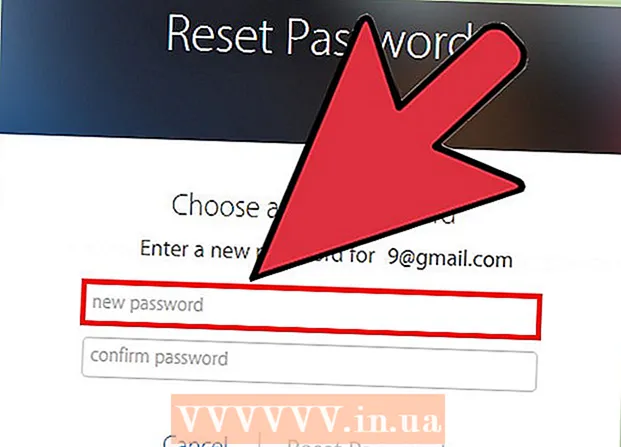
Innehåll
- Att gå
- Metod 1 av 3: Använda Apple ID-webbplatsen
- Metod 2 av 3: På en iPhone, iPad eller iPod
- Metod 3 av 3: Återställ ett glömt lösenord
Ditt Apple ID-lösenord är viktigt eftersom det ger åtkomst till personlig information. Så det gör inte ont att byta lösenord regelbundet. I den här artikeln visar vi dig hur.
Att gå
Metod 1 av 3: Använda Apple ID-webbplatsen
 Gå till Apple ID-webbplatsen. Du kan ändra ditt lösenord på valfri enhet med internetanslutning på Apple ID-webbplatsen :(appleid.apple.com).
Gå till Apple ID-webbplatsen. Du kan ändra ditt lösenord på valfri enhet med internetanslutning på Apple ID-webbplatsen :(appleid.apple.com).  Klicka på länken Hantera ditt Apple-konto och registrera dig. För att göra detta måste du ange din e-postadress och lösenord för Apple ID.
Klicka på länken Hantera ditt Apple-konto och registrera dig. För att göra detta måste du ange din e-postadress och lösenord för Apple ID. - Om du inte känner till ditt nuvarande lösenord, gå till metoden Återställ ett glömt lösenord längst ner i denna artikel.
 Klicka på alternativet Lösenord och säkerhet. Du hittar detta i menyn till vänster.
Klicka på alternativet Lösenord och säkerhet. Du hittar detta i menyn till vänster.  Verifiera din identitet. Du måste antingen svara på två säkerhetsfrågor eller ange koden som Apple skickade till din mobila enhet.
Verifiera din identitet. Du måste antingen svara på två säkerhetsfrågor eller ange koden som Apple skickade till din mobila enhet. - Om du inte kan svara på frågorna, vänligen kontakta Apple Support så får du en tillfällig PIN-kod för att komma åt ditt konto.
 Klicka på ändra lösenord. Du kommer nu till sidan där du kan ändra ditt lösenord.
Klicka på ändra lösenord. Du kommer nu till sidan där du kan ändra ditt lösenord.  Ange ditt nuvarande lösenord och ett nytt lösenord. I popup-fönstret anger du ditt nuvarande lösenord och ett nytt lösenord. Du måste ange det nya lösenordet igen för bekräftelse.
Ange ditt nuvarande lösenord och ett nytt lösenord. I popup-fönstret anger du ditt nuvarande lösenord och ett nytt lösenord. Du måste ange det nya lösenordet igen för bekräftelse.
Metod 2 av 3: På en iPhone, iPad eller iPod
 Öppna inställningarna och tryck på iCloud. Du ser ditt Apple-ID högst upp på skärmen.
Öppna inställningarna och tryck på iCloud. Du ser ditt Apple-ID högst upp på skärmen.  Tryck på ditt Apple-ID. Du måste nu ange ditt lösenord för att fortsätta.
Tryck på ditt Apple-ID. Du måste nu ange ditt lösenord för att fortsätta. - Om du inte kommer ihåg ditt nuvarande lösenord, gå till metoden Återställ ett glömt lösenord längst ner i denna artikel.
 Knacka på Lösenord och säkerhet. Nu kommer du till en sida med olika alternativ angående lösenord.
Knacka på Lösenord och säkerhet. Nu kommer du till en sida med olika alternativ angående lösenord.  Knacka på ändra lösenord. Nu öppnas skärmen där du kan ändra ditt lösenord.
Knacka på ändra lösenord. Nu öppnas skärmen där du kan ändra ditt lösenord.  Svara på säkerhetsfrågorna. Dessa frågor är inställda för att säkra ditt konto. Du måste svara på två frågor för att ändra ditt lösenord. Om du har tvåfaktorautentisering aktiverad måste du ange koden som Apple skickar istället.
Svara på säkerhetsfrågorna. Dessa frågor är inställda för att säkra ditt konto. Du måste svara på två frågor för att ändra ditt lösenord. Om du har tvåfaktorautentisering aktiverad måste du ange koden som Apple skickar istället. - Om du inte kan svara på frågorna kan du återställa dem om du har länkat en andra e-postadress till ditt konto. Du kan ställa in den här e-postadressen från fönstret Lösenord och säkerhet.
 Ange ditt nuvarande lösenord och ett nytt lösenord. I det nya fönstret anger du ditt nuvarande lösenord och ett nytt lösenord. Du måste ange det nya lösenordet igen för bekräftelse.
Ange ditt nuvarande lösenord och ett nytt lösenord. I det nya fönstret anger du ditt nuvarande lösenord och ett nytt lösenord. Du måste ange det nya lösenordet igen för bekräftelse.
Metod 3 av 3: Återställ ett glömt lösenord
 Gå till iforgot.apple.com. Om du inte kommer ihåg ditt lösenord och inte kan återställa det, besök webbplatsen iforgot.apple.com. Du kan komma åt denna webbplats på vilken enhet som helst med internetanslutning.
Gå till iforgot.apple.com. Om du inte kommer ihåg ditt lösenord och inte kan återställa det, besök webbplatsen iforgot.apple.com. Du kan komma åt denna webbplats på vilken enhet som helst med internetanslutning.  Skriv in ditt Apple ID. Ange e-postadressen som är kopplad till ditt Apple-ID och klicka Fortsätt.
Skriv in ditt Apple ID. Ange e-postadressen som är kopplad till ditt Apple-ID och klicka Fortsätt.  Bestäm hur du vill verifiera din identitet. Beroende på dina kontoinställningar finns det flera sätt att verifiera din identitet. Om du inte kan slutföra något av dessa alternativ måste du kontakta Apple Support så att de kan verifiera din identitet och låta dig återställa ditt lösenord:
Bestäm hur du vill verifiera din identitet. Beroende på dina kontoinställningar finns det flera sätt att verifiera din identitet. Om du inte kan slutföra något av dessa alternativ måste du kontakta Apple Support så att de kan verifiera din identitet och låta dig återställa ditt lösenord: - Du kan få ett e-postmeddelande till den e-postadress som är kopplad till ditt konto.
- Du kan svara på säkerhetsfrågor som du ställer in när du skapar ditt konto.
- Om du har aktiverat tvåfaktorautentisering måste du ange koden som Apple skickar till din mobila enhet.
 Ange ditt födelsedatum. När du har valt metoden måste du ange ditt födelsedatum. Detta är en extra säkerhet.
Ange ditt födelsedatum. När du har valt metoden måste du ange ditt födelsedatum. Detta är en extra säkerhet.  Verifiera din identitet. När du har angett ditt födelsedatum måste du utföra den verifieringsmetod du väljer.
Verifiera din identitet. När du har angett ditt födelsedatum måste du utföra den verifieringsmetod du väljer. - Om du har valt e-postmetoden, klicka på länken Återställa i e-postmeddelandet du fick från Apple.
- Om du valde säkerhetsfrågorna, svara på de två frågorna du ställde när du skapade ditt konto.
- Om du väljer koden anger du återställningskoden och anger koden som skickas till din mobiltelefon.
 Ändra ditt lösenord. Efter att ha verifierat din identitet kan du återställa ditt Apple ID-lösenord. Du måste upprepa detta igen för att verifiera det. Ändringen träder i kraft omedelbart och du måste ange det nya lösenordet på alla dina parade Apple-enheter.
Ändra ditt lösenord. Efter att ha verifierat din identitet kan du återställa ditt Apple ID-lösenord. Du måste upprepa detta igen för att verifiera det. Ändringen träder i kraft omedelbart och du måste ange det nya lösenordet på alla dina parade Apple-enheter.



